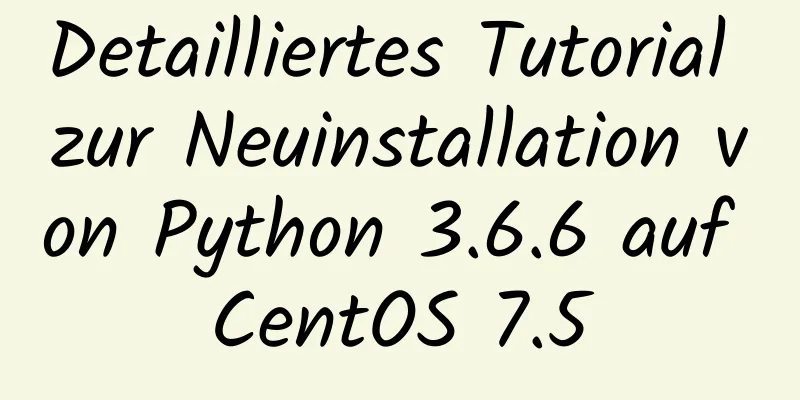Detaillierte Schritte zur Installation von Nginx auf dem Apple M1-Chip und zum Bereitstellen eines Vue-Projekts

brew install nginx Apple Mac verwendet zur Installation Brew. Wenn Brew nicht installiert ist, suchen Sie bitte woanders. Der erste Schritt besteht natürlich darin, unsere Brew-Bibliothek zu aktualisieren, die als eine Art Software-Lager betrachtet werden kann, ähnlich dem Android Market und dem Apple AppStore. Brau-Update Der zweite Schritt besteht darin, direkt herauszufinden, ob in unserer Brew-Bibliothek Nginx vorhanden ist Brew-Suche Nginx
Wenn es angezeigt wird, ist die Bibliothek bereits vorhanden und Sie können den Installationsbefehl direkt ausführen brew install nginx Sofern nach der Installation kein Fehler auftritt, wurde Ihr Nginx erfolgreich installiert. . . Entsprechender Nginx-Pfad in der Mac-Umgebung Zunächst müssen wir die gemeinsamen Pfade unseres Nginx kennen. Ich habe sie aufgelistet
Bearbeiten Sie die Datei nginx.conf, die nginx entspricht, entsprechend dem oben genannten Konfigurationspfad
#Benutzer niemand;
Arbeiterprozesse 1;
#error_log Protokolle/Fehler.log;
#error_log Protokolle/error.log Hinweis;
#error_log Protokolle/error.log-Info;
#pid-Protokolle/nginx.pid;
Ereignisse {
Arbeiterverbindungen 1024;
}
http {
mime.types einschließen;
Standardtyp Anwendung/Oktett-Stream;
sendfile an;
#tcp_nopush ein;
#keepalive_timeout 0;
KeepAlive-Timeout 65;
Client-Body-Puffergröße 10 m;
maximale Körpergröße des Kunden: 20 m;
#gzip ein;
Server {
hören Sie 80;
Servername localhost;
Standort / {
root /usr/local/etc/nginx/servers/html;
Index Index.html;
Versuchen Sie, Dateien $uri $uri/ /index.html zu versuchen.
}
Standort /API {
Proxy-Passwort http://localhost:18080/api;
proxy_set_header X-Weitergeleitet-Für $proxy_add_x_forwarded_for;
setze $Real $http_x_forwarded_for;
wenn ( $Real ~ (\d+)\.(\d+)\.(\d+)\.(\d+),(.*) ){
setze $Real $1.$2.$3.$4;
}
Proxy_Set_Header X-Real-Ip $Real;
}
} Es gibt ein Detail, das besondere Aufmerksamkeit erfordert. Wenn Ihr Stammverzeichnis kein absoluter Pfad ist, können Sie möglicherweise nicht darauf zugreifen.
Die meisten Pfade im Internet sind relativ. Ich weiß nicht, wo das Problem liegt. Es funktioniert nicht lokal. Ich muss einen absoluten Pfad verwenden. Das Server/HTML-Element im obigen Pfad ist das Dist-Paket Ihres Vue-Projekts nach dem Befehl „npm run build“. Entpacken Sie es einfach und legen Sie es in diesen Pfad. Der Name muss dem Pfad Ihrer Nginx-Konfigurationsdatei entsprechen. Das endgültige Ende Starten Sie abschließend nginx und geben Sie den Terminalbefehl direkt ein nginx Wenn Sie die Datei nginx.conf angeben möchten, die Sie gestartet haben nginx -c / gefolgt vom Pfad Stoppen Sie nginx nginx -s stoppen Starten Sie nginx neu nginx -s neu laden Dies ist das Ende dieses Artikels über die Installation von nginx auf dem Apple M1-Chip und die Bereitstellung eines Vue-Projekts. Weitere Informationen zur Installation von nginx auf dem Apple M1-Chip und zur Bereitstellung eines Vue-Projekts finden Sie in früheren Artikeln auf 123WORDPRESS.COM oder durchsuchen Sie die verwandten Artikel weiter unten. Ich hoffe, Sie werden 123WORDPRESS.COM auch in Zukunft unterstützen! |
<<: Zwei Verwendungen von iFrame-Tags in HTML
>>: Eine kurze Diskussion darüber, ob CSS-Animationen durch JS blockiert werden
Artikel empfehlen
Was tun, wenn Sie bei der Installation von MySQL auf einem Mac das ursprüngliche Kennwort vergessen?
Das Vergessen des Passworts ist ein Ärgernis. Was...
So reduzieren Sie den Speicherverbrauch und die CPU-Auslastung von Webseiten
Manche Webseiten erscheinen möglicherweise nicht ...
Detaillierte Erklärung zur Verwendung von Filtereigenschaften in CSS
Das Filterattribut definiert die visuelle Wirkung...
20 CSS-Codierungstipps für mehr Effizienz (sortiert)
In diesem Artikel möchten wir eine Sammlung von 2...
Beispiel zum Überprüfen der Kapazität einer MySQL-Datenbanktabelle
Dieser Artikel stellt die Befehlsanweisungen zum ...
So verwenden Sie fdisk zum Partitionieren der Festplatte in Linux
Häufig verwendete Befehle für Linux-Partitionen: ...
Docker verwendet Busybox, um ein Basis-Image zu erstellen
Die erste Zeile eines Docker-Images beginnt mit e...
Welche Wissenssysteme brauchen Webdesigner?
Produktdesigner sind mit komplexen und großen Fert...
Detaillierte Erläuterung der Kubernetes-Pod-Orchestrierung und des Lebenszyklus
Inhaltsverzeichnis K8S Master Grundlegende Archit...
Benutzerdefinierte Docker-Netzwerkimplementierung
Inhaltsverzeichnis 1. Passen Sie das Netzwerk an,...
MariaDB unter Linux startet mit dem Root-Benutzer (empfohlen)
Da ich Sicherheitsprodukte testen musste, wollte ...
So installieren Sie Tomcat-8.5.39 auf centos7.6
So installieren Sie Tomcat-8.5.39 auf CentOS 7.6....
JavaScript Snake-Implementierungscode
In diesem Artikelbeispiel wird der spezifische Ja...
Schritte zum Bereitstellen von Ingress-Nginx auf K8s
Inhaltsverzeichnis Vorwort 1. Bereitstellung und ...
Tutorial zur Installation und Konfiguration der Dekomprimierungsversion von mysql8.0.0 winx64.zip
Dieser Artikel zeichnet das Installations-Tutoria...